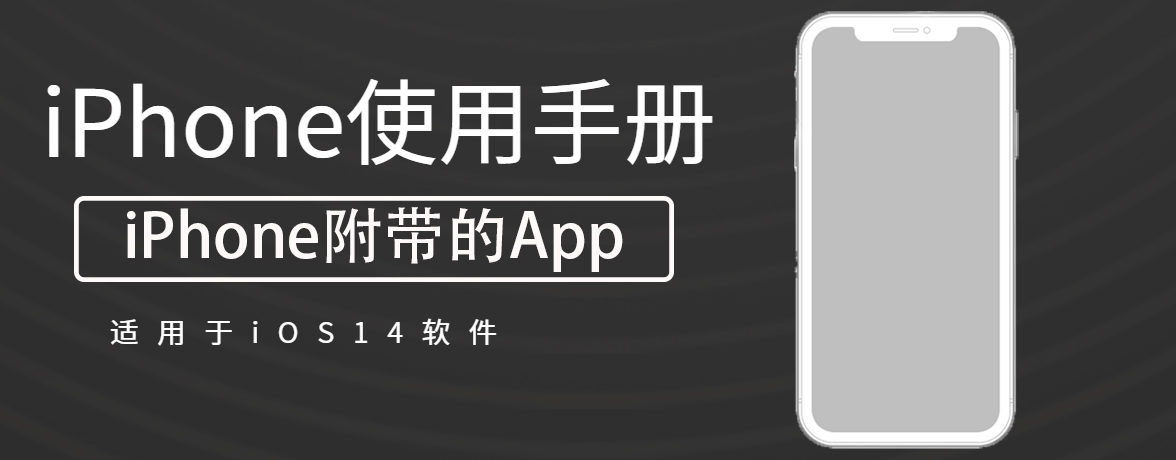
使用“照片” App ![]() 按相簿整理您的图片。轻点“相簿”标签以查看您创建的相簿、您创建或加入的“共享相簿”和自动创建的相簿。
按相簿整理您的图片。轻点“相簿”标签以查看您创建的相簿、您创建或加入的“共享相簿”和自动创建的相簿。
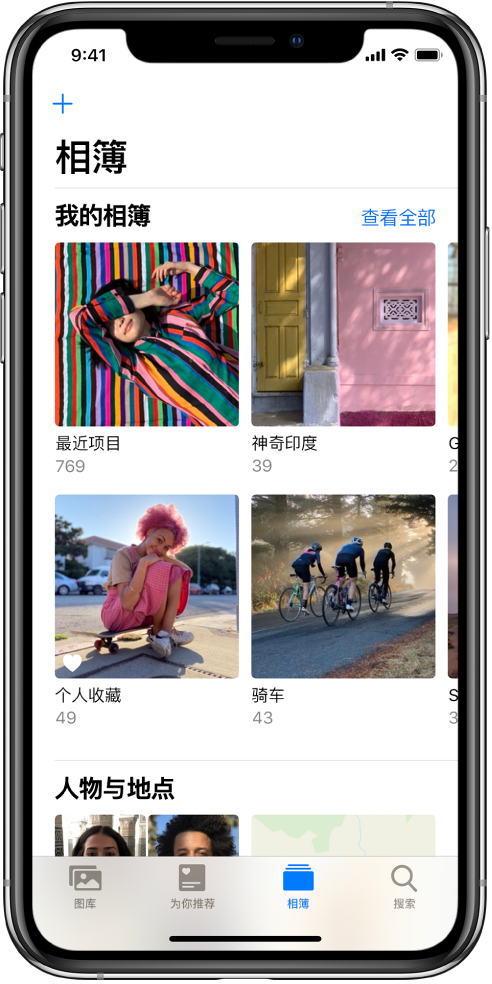
如果您使用了“iCloud 照片”,相簿会储存在 iCloud 中,并在使用同一个 Apple ID 登录的设备上保持最新且可访问。
使用相簿来整理照片。
(1)在“照片”中,轻点“相簿”标签,然后轻点 ![]() 。
。
(2)选取创建新相簿或新共享相簿。
(3)为相簿命名,然后轻点“存储”。
(4)选取要添加的照片,然后轻点“完成”。
(1)轻点屏幕底部的“图库”标签,然后轻点“选择”。
(2)轻点要添加的照片和视频缩略图,然后轻点 ![]() 。
。
(3)向上轻扫,然后轻点操作列表中的“添加到相簿”。
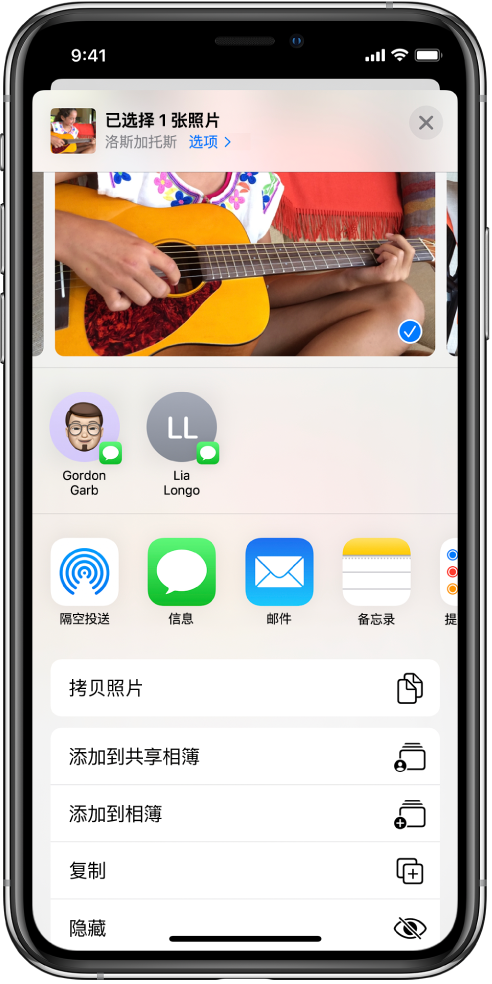
(4)轻点要添加到的相簿。
(1)在相簿中,轻点照片或视频以在全屏幕视图中查看它。
(2)轻点 ![]() 。
。
(3)仅从相簿中移除项目或者从所有设备上的“iCloud 照片”中删除项目。
(1)轻点“相簿”标签,然后轻点“显示全部”。
(2)轻点“编辑”,然后执行以下任一项操作:
(3)轻点“完成”。
“照片”为您创建的相簿不能删除,如“最近项目”、“人物”和“地点”。
您可以按最新到最旧或最旧到最新来给相簿中的照片和视频排序。
(1)轻点“相簿”标签,然后选择相簿。
(2)轻点 ![]() ,然后轻点“排序”。
,然后轻点“排序”。
您可以按个人收藏、已编辑、照片和视频来筛选相簿中的照片和视频。
(1)轻点“相簿”标签,然后选择相簿。
(2)轻点 ![]() ,然后轻点“筛选”。
,然后轻点“筛选”。
(3)选取想要如何筛选相簿中的照片和视频,然后轻点“完成”。
若要从相簿移除筛选条件,请轻点 ![]() ,轻点“所有项目”,然后轻点“完成”。
,轻点“所有项目”,然后轻点“完成”。
您可以创建文件夹以包含多个相簿。例如,您可以创建叫做“度假”的文件夹,然后在文件夹内为您的所有度创建多个相簿。您还可以在文件夹内创建文件夹。
(1)轻点“相簿”标签,然后轻点 ![]() 。
。
(2)选取“新文件夹”。
(3)为文件夹命名,然后轻点“存储”。
(4)打开文件夹,轻点“编辑”,然后轻点 ![]() 以在文件夹内创建新相簿或文件夹。
以在文件夹内创建新相簿或文件夹。
uc电脑园提供的技术方案或与您产品的实际情况有所差异,您需在完整阅读方案并知晓其提示风险的情况下谨慎操作,避免造成任何损失。

未知的网友